三千多预算买电脑如何选配置?哪些硬件性价比高?
22
2025-02-07
在使用电脑的过程中,了解电脑的硬件信息是非常必要的,尤其是当我们需要升级或更换硬件时。本文将介绍如何查看电脑的显卡和硬盘配置信息。

通过系统信息获取电脑硬件信息
打开“开始菜单”,输入“系统信息”,并打开该应用程序,即可查看电脑的显卡和硬盘配置信息。
通过设备管理器查看显卡信息
在Windows系统中,通过打开设备管理器,选择“显示适配器”,即可查看电脑的显卡型号和驱动版本等相关信息。
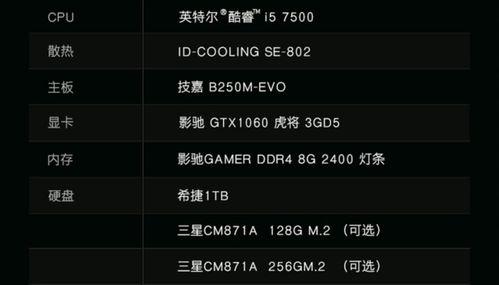
使用GPU-Z查看显卡详细信息
GPU-Z是一款免费的显卡信息查看工具,可以详细地展示显卡的型号、核心频率、显存容量、温度等参数。
使用CPU-Z查看CPU信息
CPU-Z是一款免费的CPU信息查看工具,可以显示CPU的型号、主频、核心数、缓存等详细信息。
通过磁盘管理查看硬盘信息
在Windows系统中,打开“磁盘管理”,选择“磁盘0”,即可查看电脑硬盘的型号、容量、分区等相关信息。

使用硬盘信息查看工具
硬盘信息查看工具可以显示电脑硬盘的型号、序列号、接口类型、温度等详细信息,并可监控硬盘的运行状况。
通过命令行查看显卡和硬盘信息
在Windows系统中,打开命令提示符,输入“dxdiag”命令,即可查看显卡和硬盘的配置信息。
使用AIDA64查看电脑硬件信息
AIDA64是一款功能强大的电脑硬件信息查看工具,可以显示电脑的CPU、显卡、主板、内存、硬盘等详细信息。
通过BIOS查看电脑硬件信息
在开机时,按下相应的按键进入BIOS界面,即可查看电脑的硬件信息。
使用HWiNFO查看电脑硬件信息
HWiNFO是一款免费的电脑硬件信息查看工具,可以显示CPU、显卡、内存、主板、硬盘等详细信息。
通过WindowsPowerShell获取电脑硬件信息
在Windows系统中,打开WindowsPowerShell,输入“Get-ComputerInfo”命令,即可获取电脑的硬件信息。
使用Speccy查看电脑硬件信息
Speccy是一款免费的电脑硬件信息查看工具,可以显示CPU、显卡、主板、内存、硬盘等详细信息。
通过DxDiag查看电脑硬件信息
在Windows系统中,打开DxDiag应用程序,可以查看电脑的显卡、声卡、输入设备、操作系统等详细信息。
使用BelarcAdvisor查看电脑硬件信息
BelarcAdvisor是一款免费的电脑硬件信息查看工具,可以显示CPU、显卡、主板、内存、硬盘等详细信息。
通过以上介绍,我们可以了解到多种获取电脑硬件信息的方法,可以根据自己的需求选择适合自己的方法。无论是查看显卡信息还是硬盘信息,都可以轻松地获取到。
版权声明:本文内容由互联网用户自发贡献,该文观点仅代表作者本人。本站仅提供信息存储空间服务,不拥有所有权,不承担相关法律责任。如发现本站有涉嫌抄袭侵权/违法违规的内容, 请发送邮件至 3561739510@qq.com 举报,一经查实,本站将立刻删除。